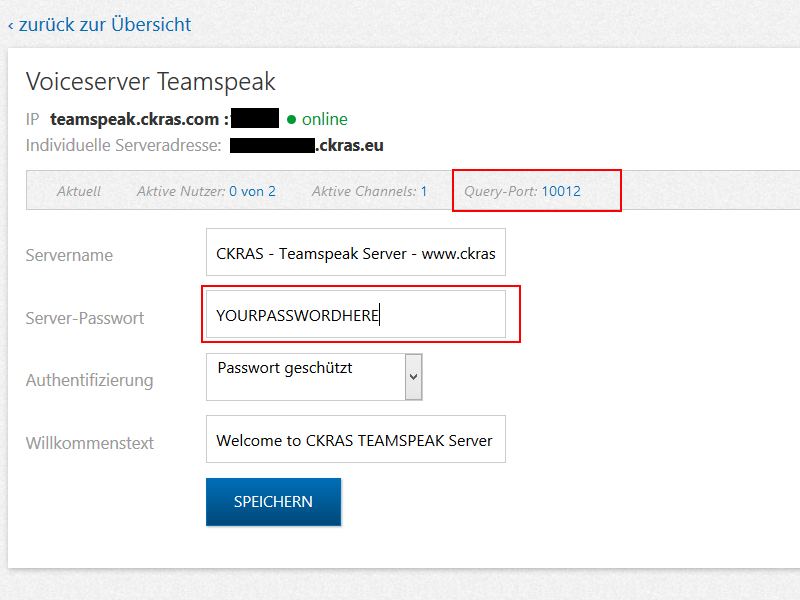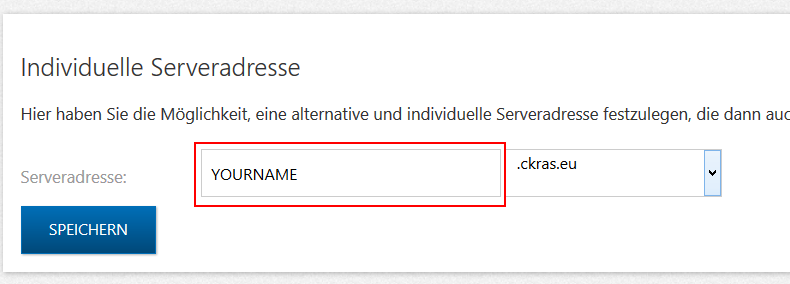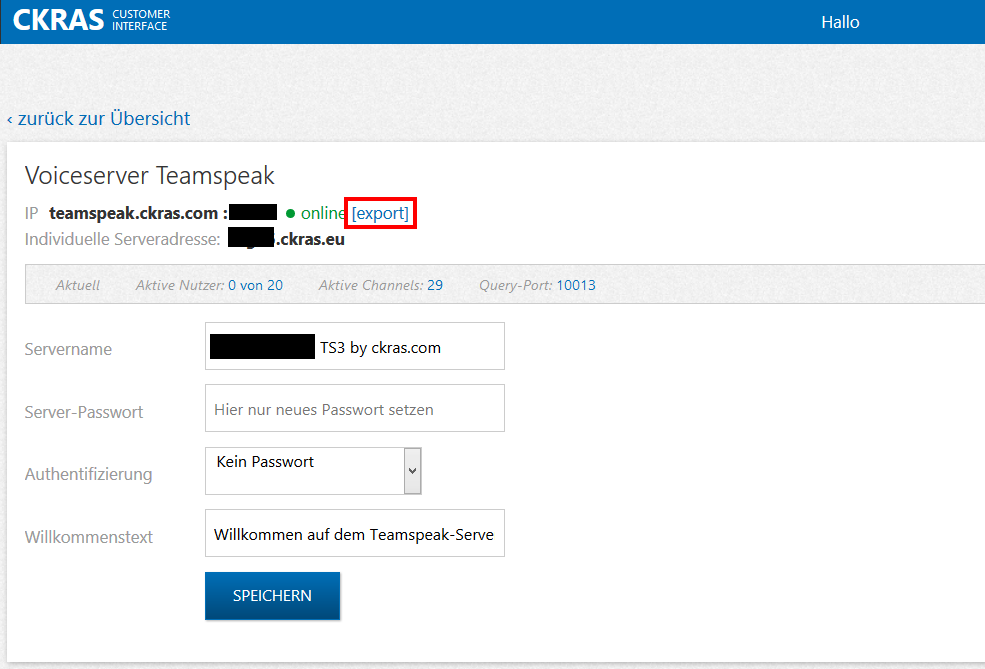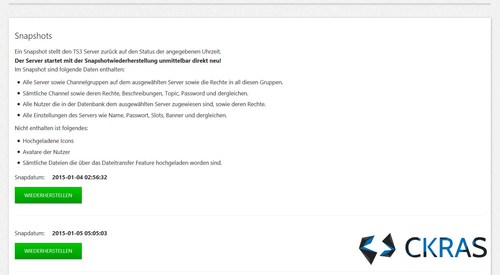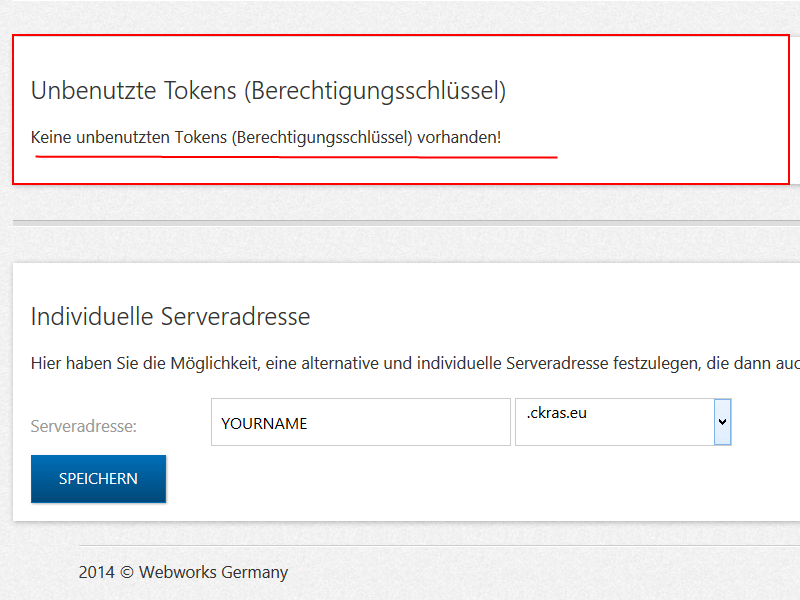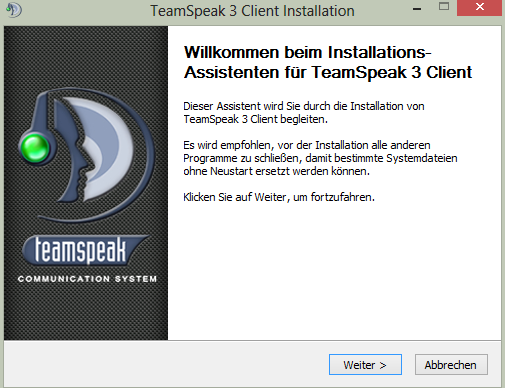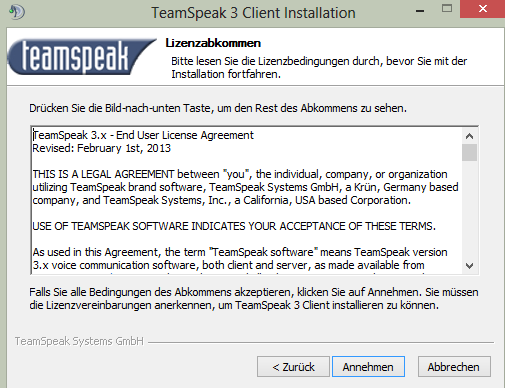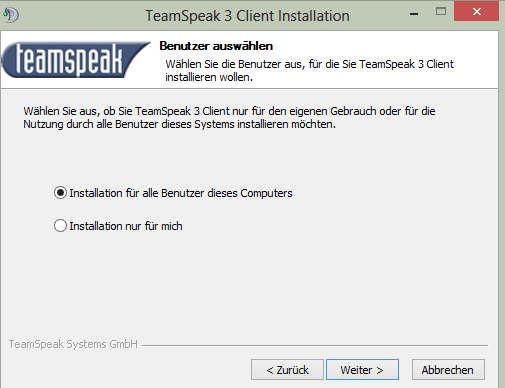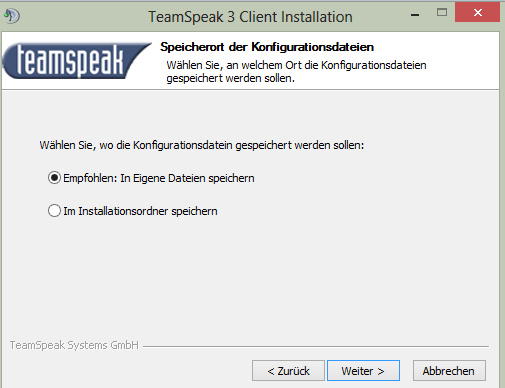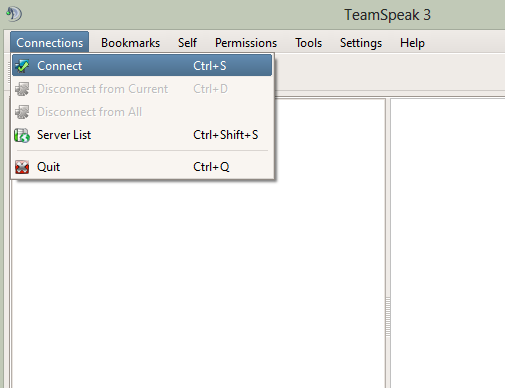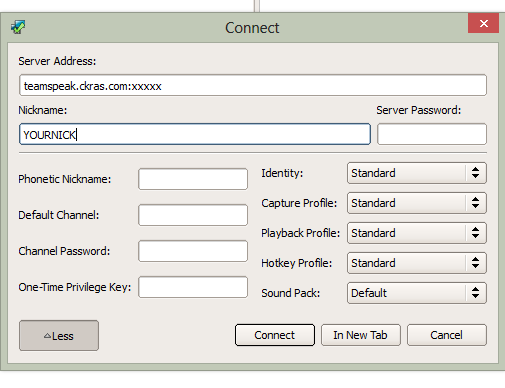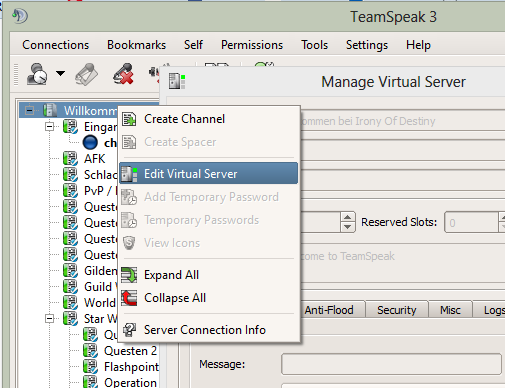Teamspeak

Teamspeak
TeamSpeak ist eine proprietäre Sprachkonferenzsoftware, welche den Benutzern ermöglicht, über das Internet oder ein LAN miteinander zu kommunizieren. TeamSpeak ist für die Nutzung in Online-Spielen optimiert, es hat eine geringe Prozessorauslastung und niedrige Datentransferraten.
Teamspeak WIKI in ENGLISH ![]()
Das TeamSpeak-Protokoll ist nicht offen spezifiziert, TeamSpeak ist mit allen anderen Protokollen inkompatibel. Es bietet insbesondere keine Unterstützung für offene IP-Telefonie-Protokolle wie SIP, H.323 oder IAX.
Versionen / Client / Download
Windows 32 Bit Version 3.1.x Download Windows 64 Bit Version 3.1.x Download MAC Version 3.1.x Download
Features
Passwort setzen
Subdomain - TSDNS
Im Webinterface hier einen eigenen individuellen TSDNS Subdomain Namen Server-Hostnamen völlig "kostenlos" festlegen.
Eigene Domain als TSDNS
Du kannst deine eigene Top-Level Domain auf unsere Teamspeak Server verweisen, wie du dafür vorgehen musst, zeigen wir dir in den nächsten Schritten.
Hier bei euren Webhosting-Provider bitte folgende Settings eintragen bzw. eintragen lassen sofern möglich.
_ts3._udp.yourdomain.com. 400 IN SRV 0 5 11405 teamspeak.ckras.com.
Die folgende Beschreibung gilt nur, wenn ein Webhosting Paket von CKRAS vorhanden ist, mit eigener Top-Level-Domain!
1. Im Webpanel https://lc.ckras.com anmelden.
2. Links im Menü unter „Hosting“ den Unterpunkt „Domains“ anklicken.
3. Jetzt im Hauptfenster ganz oben auf den Button „+ Neue Subdomain…“ klicken
4. Im jetzt offenen Overlay-Fenster „Neue Subdomain“ oben links unter Subdomain folgendes eintragen (ohne die „“-Zeichen): „_ts3._udp.”
5. Jetzt rechts daneben die gewünschte Domain auswählen, falls mehrere vorhanden sind
6. Das Häkchen bei “Webspace aktivieren” entfernen
7. Auf den Button “Eigene DNS-Einträge” drücken
8. Jetzt wählt ihr im Drop Down Menü den Wert “SRV” aus und klickt auf hinzufügen
9. Tragt jetzt rechts neben das Feld SRV die TTL (Time to live) ein. Wir emfehlen “400”
10. Als nächstes setzt ihr den Wert “Priorität” auf “0”
11. Dann den Wert “Gewicht” auf “5” setzen
12. “Port” auf “z.B. 10000 stellen, siehe Webinterface, wie euer genauer Port ist” einstellen
13. “Servername” bleibt “teamspeak.ckras.com” (Achtung: Hier nicht euren Domainnamen eingeben)
14. Jetzt noch auf “speichern” drücken
15. Ab sofort könnt ihr den TS mit eurer eigenen Domain erreichen, z.B. yourdomain.com
Export Teamspeak Settings
Ihr könnt im Webinterface ganz oben neben den Online Status den Punkt "EXPORT" finden, hier müsst ihr einfach clicken und ihr könnt den TS exportieren und zusätzlich sichern.
NEU: BACKUP Snapshots
Das Backup Snapshot System von CKRAS für deinen Teamspeak Server und das "KOSTENLOS"
Was ist ein Snapshot?
Ein Snapshot stellt den TS3 Server zurück auf den Status der angegebenen Uhrzeit.
Der Server startet mit der Snapshotwiederherstellung unmittelbar direkt neu!
Im Snapshot sind folgende Daten enthalten:
Alle Server sowie Channelgruppen auf dem ausgewählten Server sowie die Rechte in all diesen Gruppen. Sämtliche Channel sowie deren Rechte, Beschreibungen, Topic, Password und dergleichen. Alle Nutzer die in der Datenbank dem ausgewählten Server zugewiesen sind, sowie deren Rechte. Alle Einstellungen des Servers wie Name, Passwort, Slots, Banner und dergleichen.
Nicht enthalten ist folgendes:
Hochgeladene Icons Avatare der Nutzer Sämtliche Dateien die über das Dateitransfer Feature hochgeladen worden sind.
TOKEN
Der Token wird benutzt um sich als Administration auf dem eigenen Teamspeak Server zu verifizieren, weitere Token können im Webinterface hinzugefügt werden.
Teamspeak Oberflächen Erklärung
Installations Bildschirm
Lizenzbestimmungen
Installationsgebrauch
Empfohlene Settings
Server einrichten
Add Server
Virtuelle Server editieren
Viel Spaß
Video Tutorial
<youtube>S32AGZdY5yA|</youtube>
Testserver
Testserver: teampeak.ckras.com:9987
Teamspeak bestellen
Teamspeak bestellen